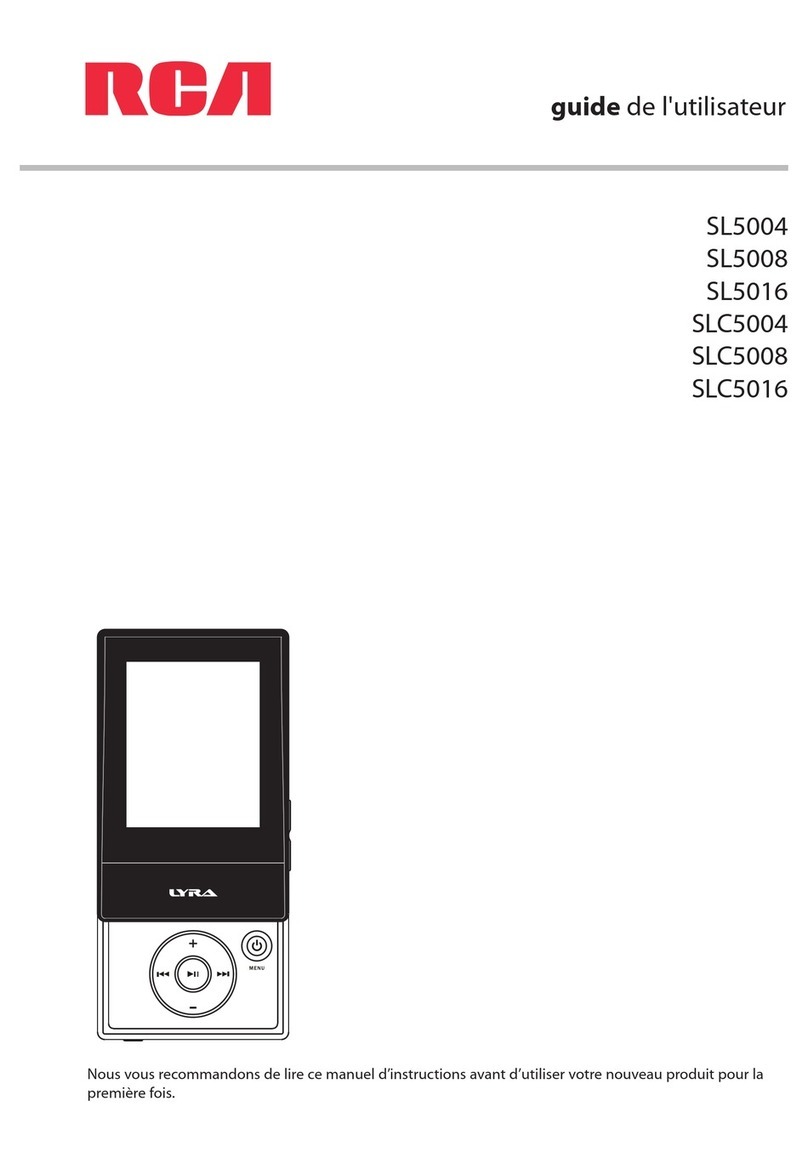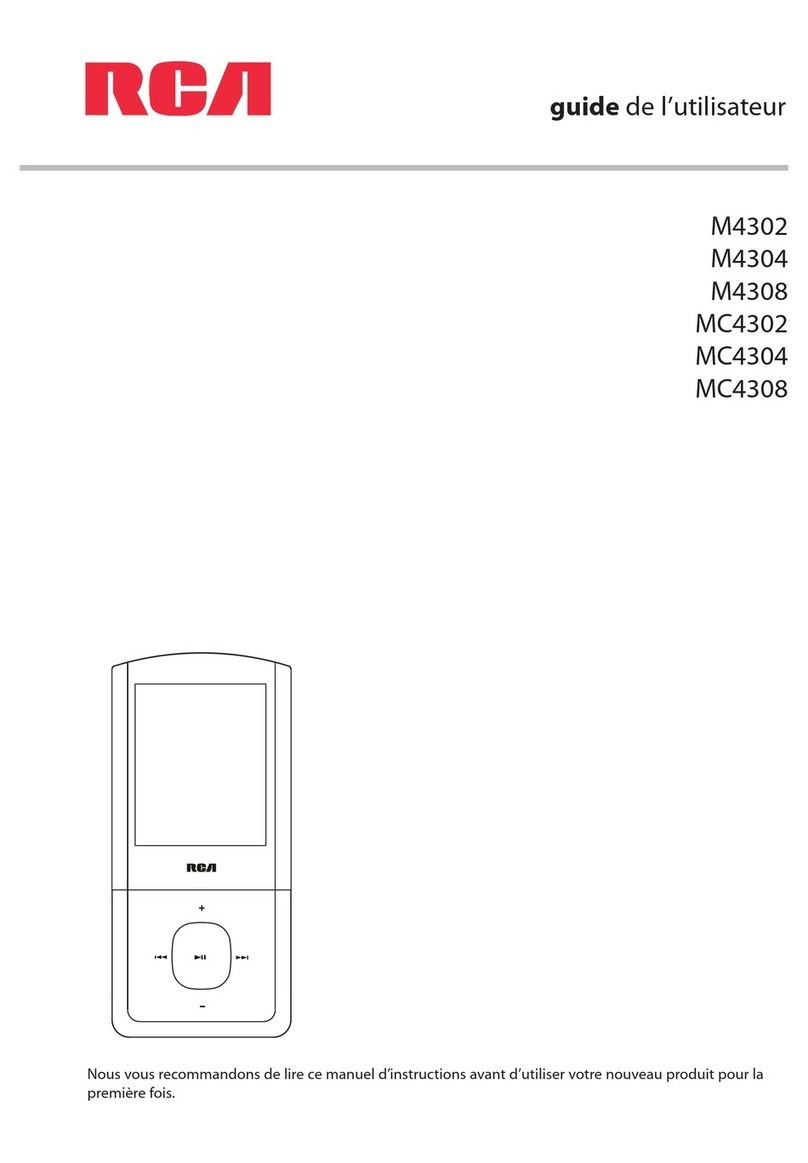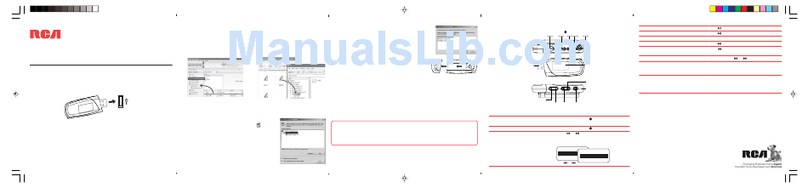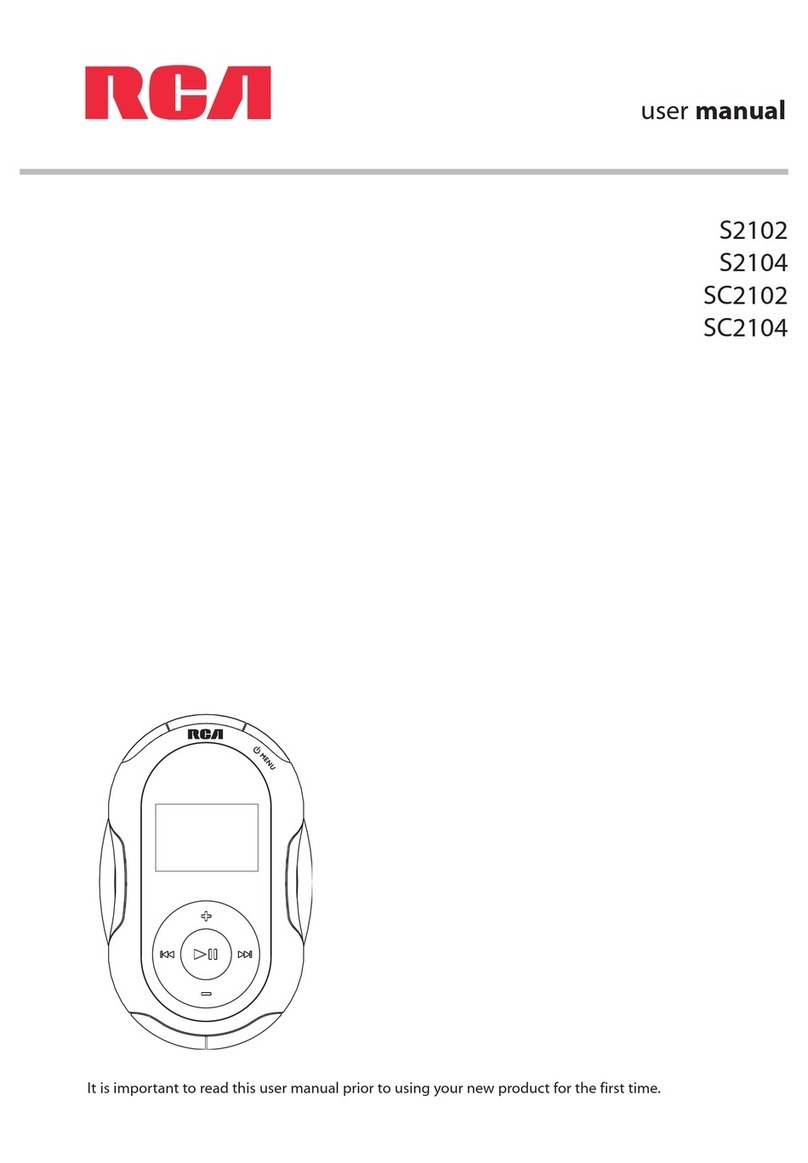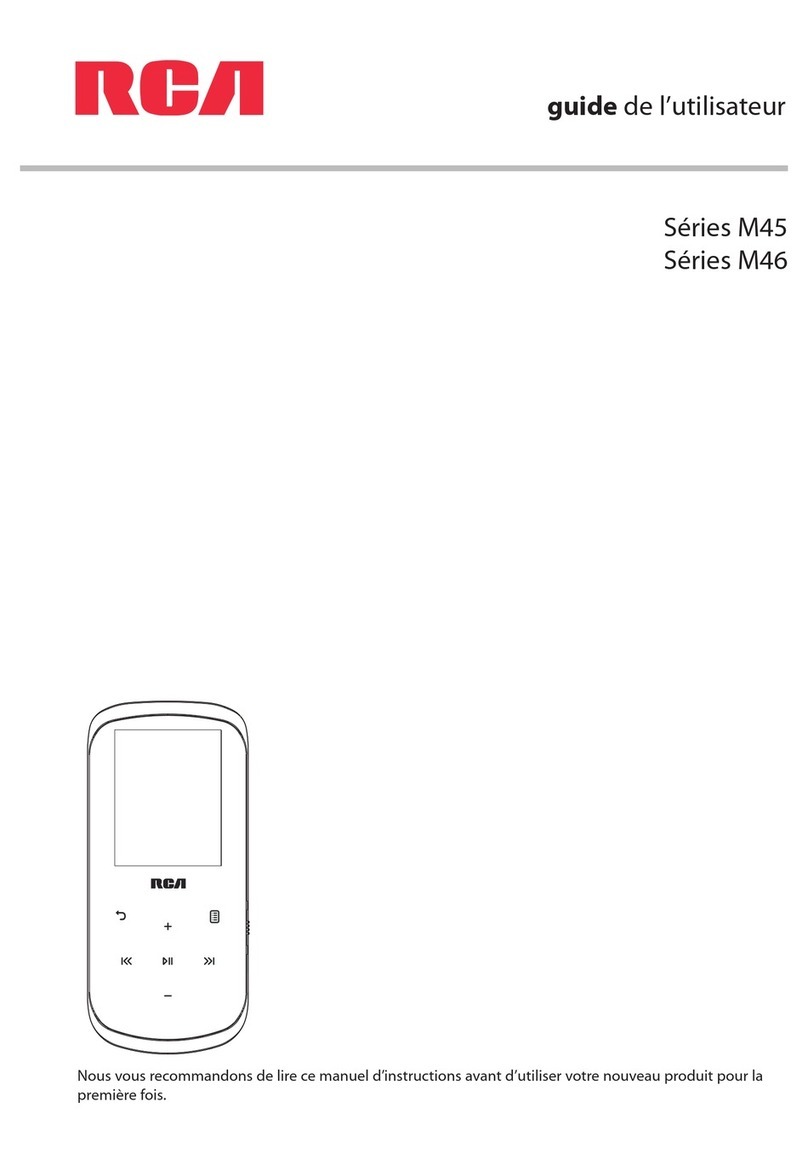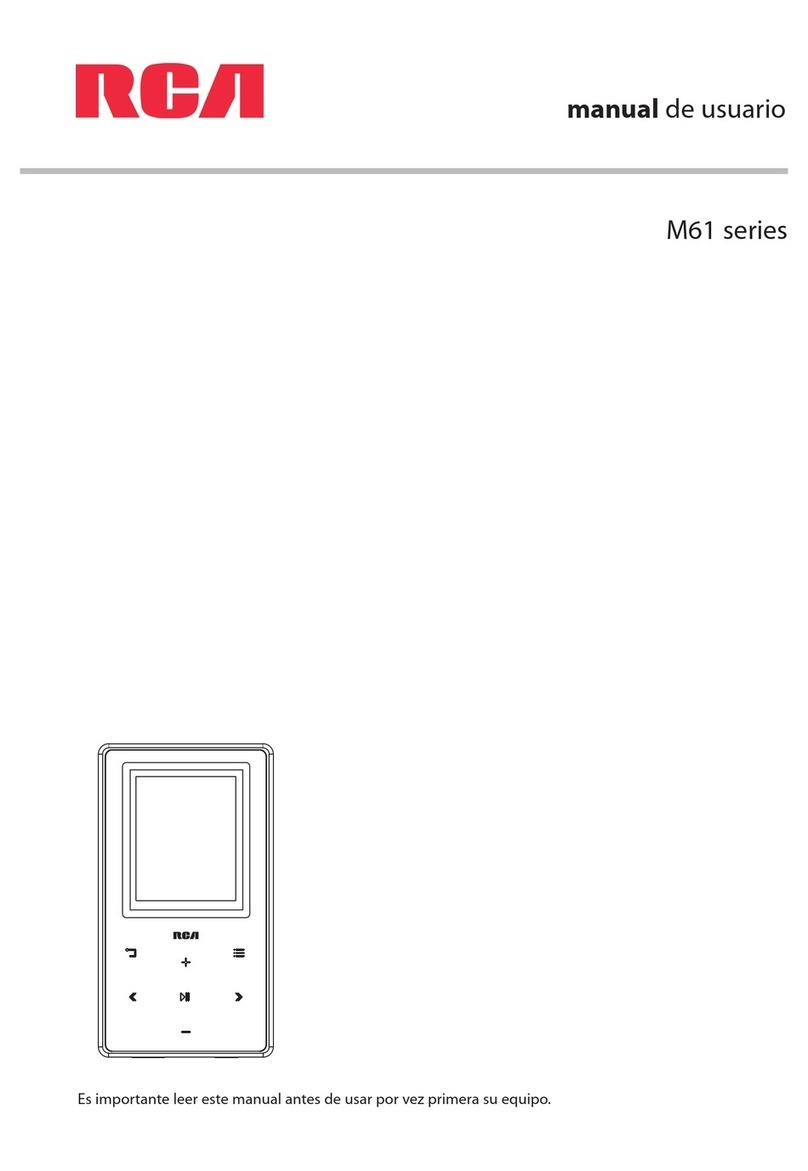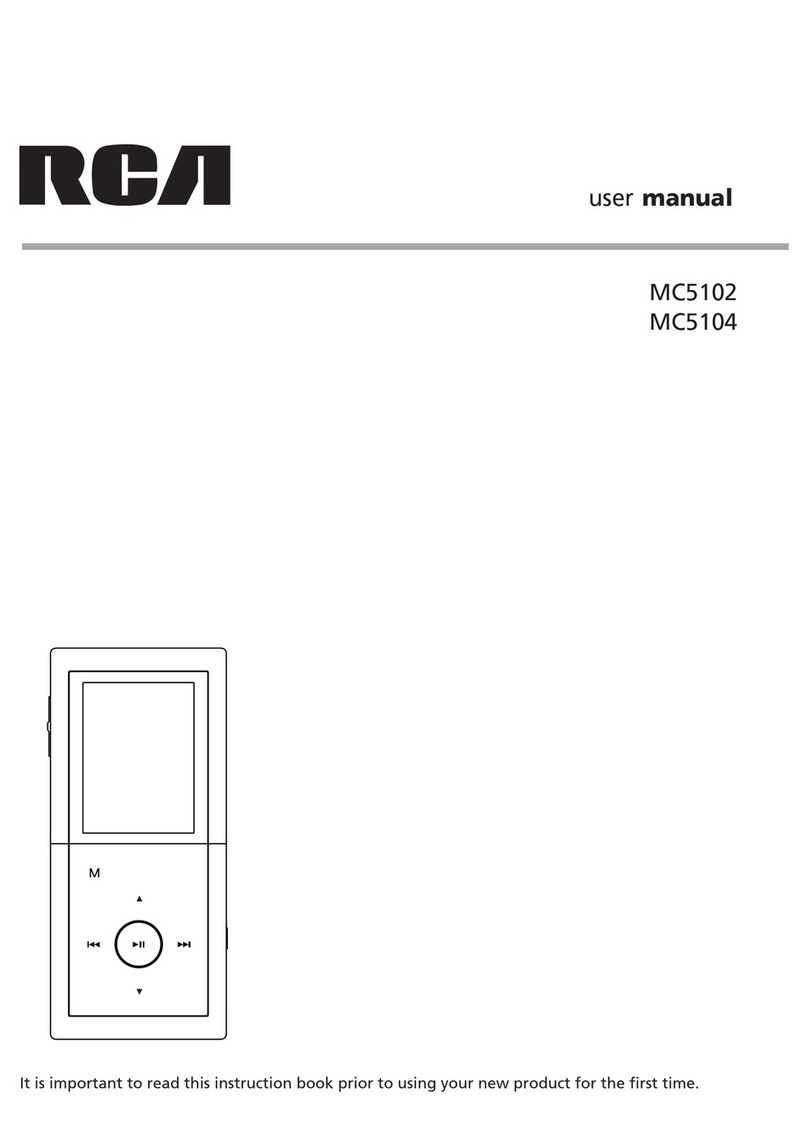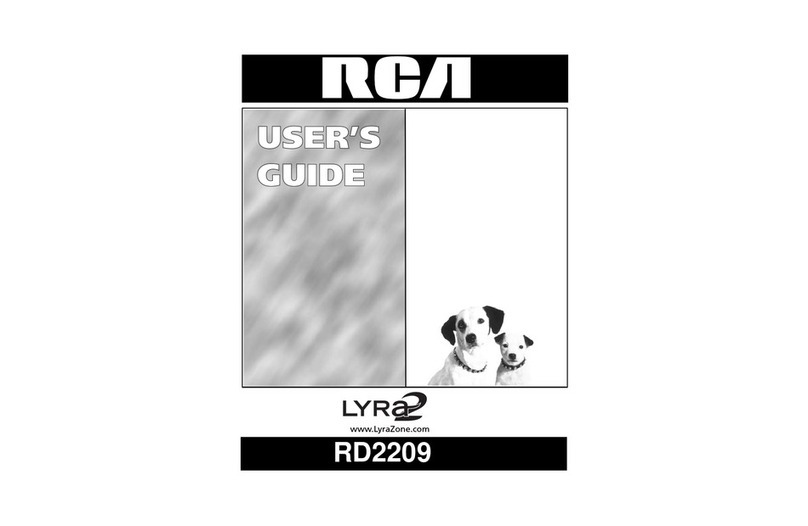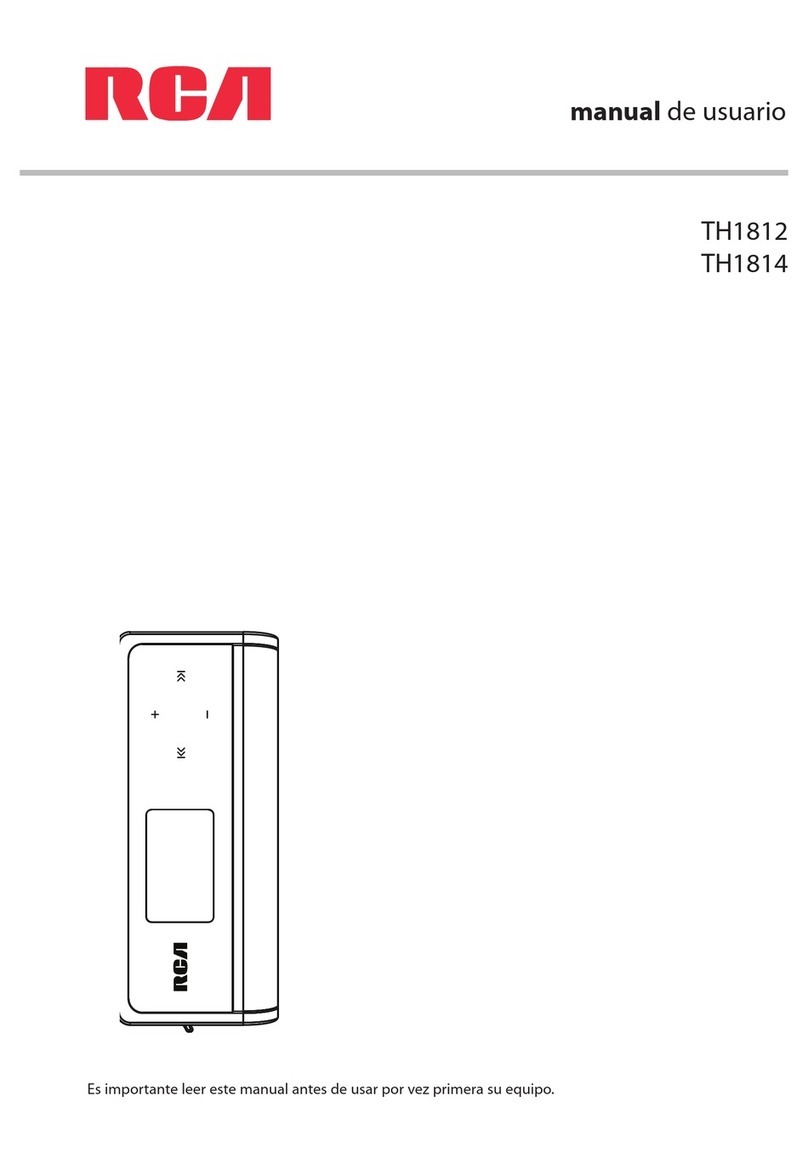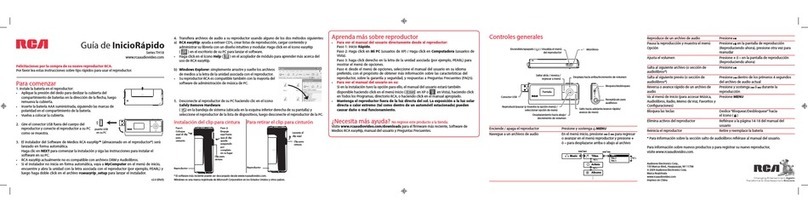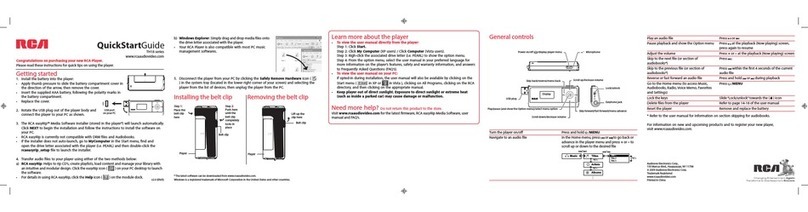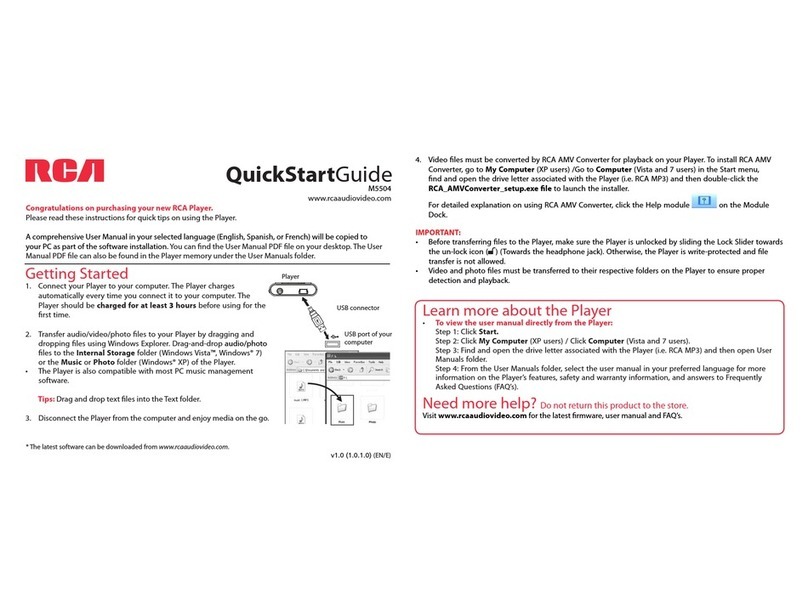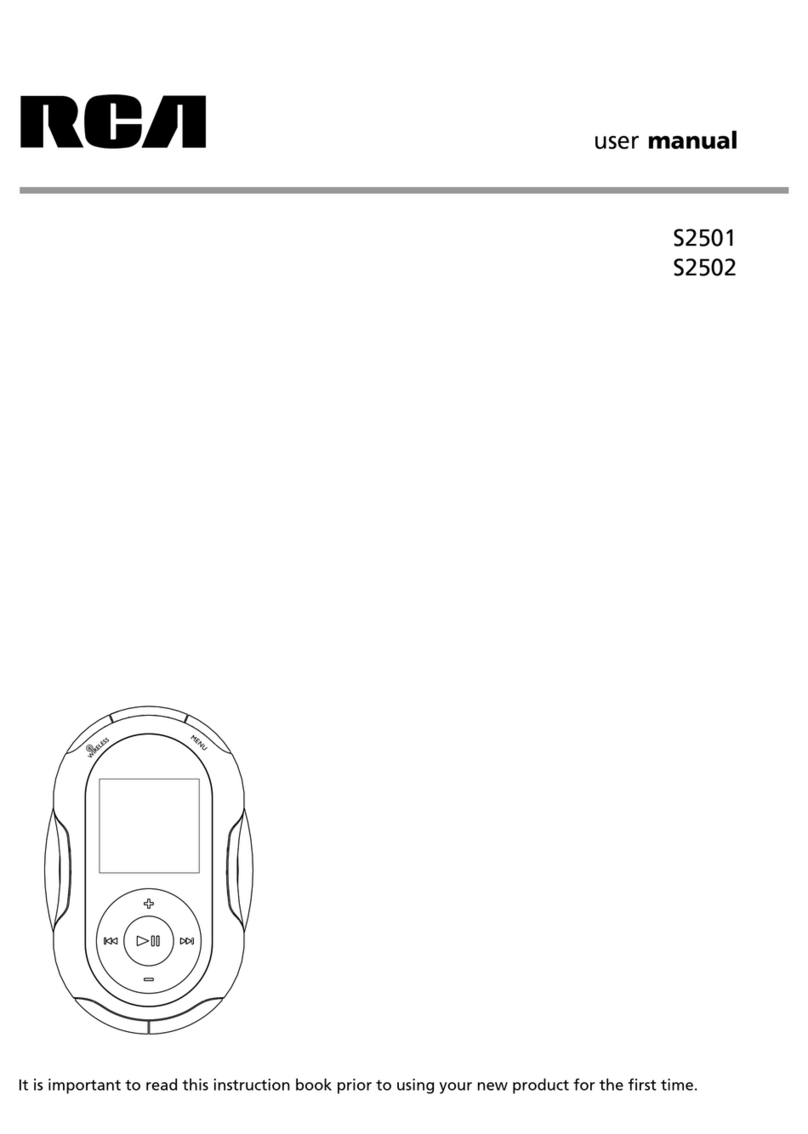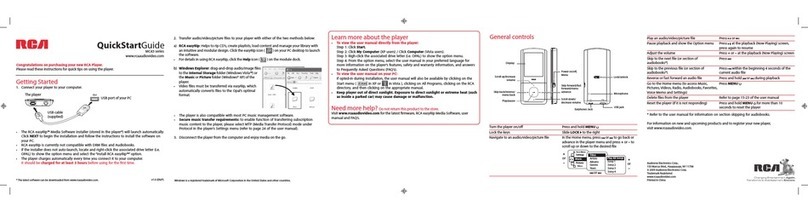Pour commencer
1. Branchez votre lecteur à votre ordinateur.
• L’installateur du logiciel multimédia RCA easyRipMC est enregistré sur le lecteur; allez à
Mon Ordinateur dans le menu Démarrer; trouvez et ouvrez la lettre de lecteur associée au
lecteur (c.-à-d., LYRA) puis double-cliquez sur le chier rcaeasyrip_setup pour démarrer
l’installateur.
• Le lecteur se recharge automatiquement lorsque vous le branchez à votre ordinateur. Il
doit être rechargé pendant au moins trois heures avant de l’utiliser pour une première
fois.
Séries M45/M46
www.rcaaudiovideo.com
Félicitations pour l’achat de votre nouveau lecteur RCA.
Veuillez lire ces instructions pour des conseils sur l’utilisation de ce lecteur.
Un guide de l’utilisateur exhaustif dans la langue sélectionnée (anglais, espagnol ou français) sera copié sur
votre ordinateur pendant l’installation du logiciel easyRip.Vous trouverez un raccourci vers le chier PDF du
guide de l’utilisateur sur votre bureau. Le chier PDF du guide de l’utilisateur se trouve aussi sur le lecteur,
dans le répertoire « User Manuals ».
v1.0 (1.0.1.0) (EN/F)
Commandes générales
Guide de démarrage rapide
Port USB de votre
ordinateur
Le lecteur
Câble USB
(fourni)
2. Transférez les chiers audio/vidéo/d’image sur votre lecteur en utilisant l’une des deux
méthodes suivantes :
• Votre lecteur RCA est aussi compatible avec la
plupart des logiciels de gestion musicale pour ordinateur.
• Exigences pour le transfert de musique sécurisée : Pour activer la fonction de transfert
de contenus musicaux sécurisés vers le lecteur, sélectionnez le mode MTP (protocole de
transfert multimédia) sous Protocole dans le menu Réglages du lecteur (consultez la page
28 du guide de l’utilisateur).
3. Débranchez le lecteur de l’ordinateur et protez de vos contenus multimédias partout où
vous allez.
Démarrage/fermeture du lecteur
Verrouillage/déverrouillage des touches
Ouverture du menu principal (pour accéder à
Musique, Images, Vidéos, Radio, Audiobooks,
Favoris, Mémentos vocaux et Réglages)
Glissez / vers le bas
Glissez /vers le haut. Pour les déverrouiller,
glissez /à la position médiane
Appuyez et gardez enfoncé pour ouvrir le
menu principal.
Dans le menu principal, appuyez sur + ou - et sur
ou pour sélectionner le menu du lecteur
et appuyez sur + ou - pour défiler vers le haut ou
vers le bas jusqu’au fichier désiré
Appuyez sur ou
Dans l’écran de lecture (En cours), appuyez sur
; appuyez à nouveau pour reprendre
Appuyez sur
Dans l’écran de lecture (En cours), appuyez sur
+ ou –
Appuyez sur
Appuyez sur moins de quatre secondes après
le début du fichier audio courant
Appuyez et gardez enfoncé ou pendant
la lecture.
Consultez les pages 17 à 27 du guide de
l’utilisateur
Appuyez sur le bouton RESET situé à l’arrière du
lecteur à l’aide d’un objet pointu non métallique
(par exemple, un cure-dent).
Navigation vers un chier audio/vidéo/
d’image
Lecture d’un chier audio/vidéo/d’image
Pause de la lecture
Achage du menu des options
Réglage du volume
Saut au chier suivant (ou à la section
suivante d’un audiobook*)
Saut au chier précédent (ou à la section
précédente d’un audiobook*)
Balayage vers l’arrière ou vers l’avant d’un
chier audio
Suppression de chiers du lecteur
Réinitialisation du lecteur (s’il ne répond pas)
* Consultez le guide de l’utilisateur pour plus
de renseignements sur le saut de section
pour les audiobooks.
Windows est une marque de commerce déposée de Microsoft Corporation aux États-Unis et dans d’autres pays.
a) RCA easyRip : Permet d’extraire les CD, de créer des listes de lecture, de charger des
contenus et de gérer votre bibliothèque à l’aide d’une interface modulaire intuitive. Cliquez
sur l’icône easyRip ( ) sur le bureau de votre ordinateur pour démarrer le logiciel.
• Pour plus de renseignements sur l’utilisation de RCA easyRip, cliquez sur l’icône Aide ( )
dans la fenêtre du module.
b) Explorateur Windows : glissez et déposez les
chiers audio/d’image dans le répertoire Internal
Storage (Windows VistaMC et WindowsMD 7) ou dans
le répertoire Music ou Picture (WindowsMD XP) du
lecteur.
• Les chiers vidéo doivent être transférés par easyRip,
qui convertit automatiquement les chiers au format
optimal pour le Lyra.
Home
Music
or
+
or
–
+
or
–Genres
Years
Titles
Artists
Albums
Play All Songs
Song 1
Song 2
Song 3
Song 4
Audiovox Electronics Corp.
150 Marcus Blvd., Hauppauge,
NY 11788
© 2010 Audiovox Electronics Corp.
Marque(s) ® Deposée(s)
Imprimé en Chine
Affichage
Menu des options
Prise pour le
casque d’écoute
Bouton RESET Port USB
Lecture/pause/
sélection de
l’option du menu
Retour/menu
principal
Naviguer vers la gauche/sauter vers l’arrière/
balayer vers l’arrière/revenir dans le menu
Naviguer ou défiler
vers le haut/
augmenter le volume
Microphone
Naviguer vers la droite/
saut vers l’avant/
balayer vers l’avant/
avancer dans le menu
Naviguer ou
défiler vers le bas/
réduire le volume
Démarrage/
fermeture,
verrouillage/
déverrouillage
* La version la plus récente du logiciel peut être téléchargée sur www.rcaaudiovideo.com.
** RCA easyRip n’est pas compatible avec les chiers DRM et les audiobooks.
* N’exposez pas le lecteur à la lumière directe du soleil. Une exposition à la lumièredirecte du soleil ou à une chaleur intense (par
exemple, à l’intérieur d’une voiture stationnée) peut causer des dommages ou un mauvais fonctionnement.
En savoir plus sur le lecteur
• Pour accéder directement au guide de l’utilisateur à partir du lecteur :
Étape 1: Cliquez sur Démarrer.
Étape 2: Cliquez sur Mon Ordinateur (utilisateurs de XP)/Ordinateur (utilisateurs de Vista
et Windows 7).
Étape 3: Trouvez et ouvrez la lettre de lecteur associée au lecteur (c.-à-d., LYRA) puis
ouvrez le répertoire « User Manuals ».
Étape 4: Dans le répertoire « User Manuals », sélectionnez le guide de l’utilisateur dans
la langue de votre choix pour plus de renseignements sur les fonctions du lecteur,
les conseils de sécurité et la garantie ainsi que des réponses aux questions les plus
fréquentes (FAQ).
Besoin d’aide? Ne rapportez pas ce produit au magasin.
Visitez www.rcaaudiovideo.com pour la version la plus récente du micrologiciel, du logiciel
multimédia RCA easyRip, du guide de l’utilisateur et les FAQ.
Visitez http://store.audiovox.compour trouver
les meilleurs accessoires pour vos appareils.